修图匠“ PS使用滤镜把风景画处理为诗意水彩效果【多图】”Photoshop图文教程内容:
原图

效果

步骤:
1.打开素材图看,先用曲线调亮一点,然后复制一层,按Ctrl+Shift+U去色




2.执行"滤镜/模糊/特殊模糊"
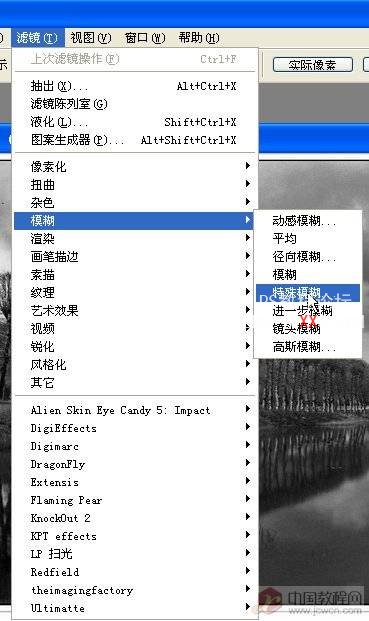
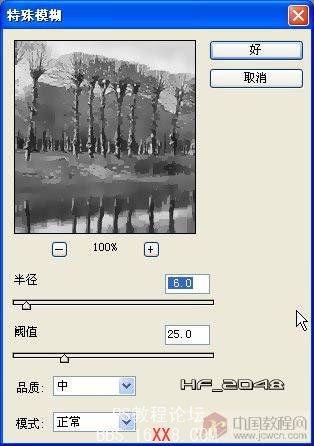
3.再复制一个背景层,并放至顶层,混合模式设为"颜色",不透明度设为50%

4.新建一层,混合模式设为"颜色"(或"柔光"),给你认为不妥的地方上色,用画笔(柔画笔)选一种颜色涂抹.
注:最好分层上色,便于操作.




5.合并所有图层,执行"亮度/对比度",增加对比度,再做适当调整

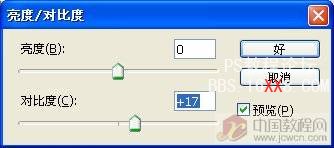
6.为了使其有画的质感,我们要添加纹理,执行"滤镜/纹理/纹理化"(参数如下)


7.最后添加一些诗就更有感觉了



原图

效果

步骤:
1.打开素材图看,先用曲线调亮一点,然后复制一层,按Ctrl+Shift+U去色




2.执行"滤镜/模糊/特殊模糊"
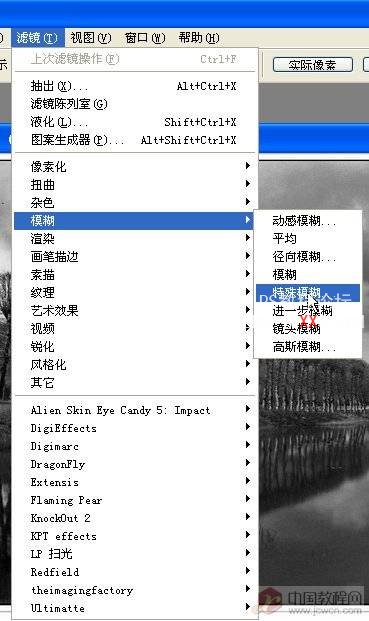
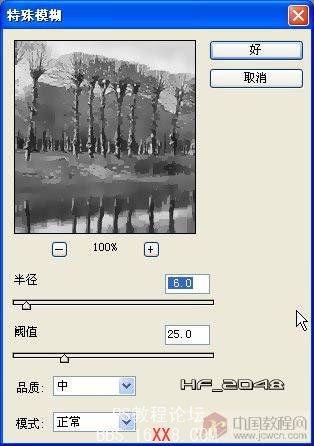
3.再复制一个背景层,并放至顶层,混合模式设为"颜色",不透明度设为50%

4.新建一层,混合模式设为"颜色"(或"柔光"),给你认为不妥的地方上色,用画笔(柔画笔)选一种颜色涂抹.
注:最好分层上色,便于操作.




5.合并所有图层,执行"亮度/对比度",增加对比度,再做适当调整

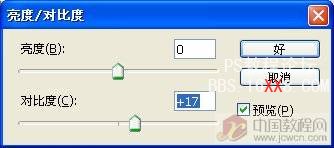
6.为了使其有画的质感,我们要添加纹理,执行"滤镜/纹理/纹理化"(参数如下)


7.最后添加一些诗就更有感觉了



